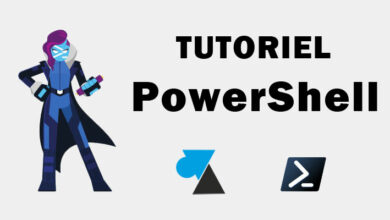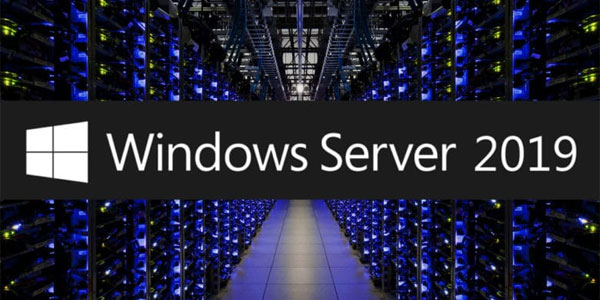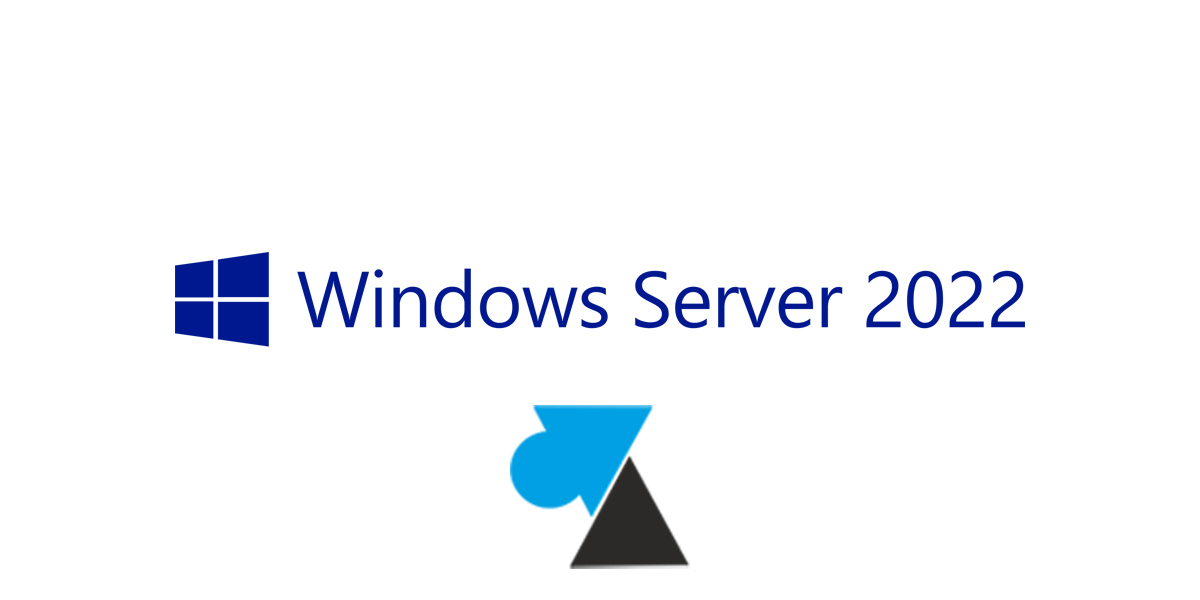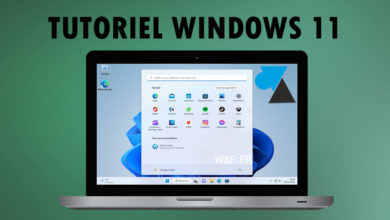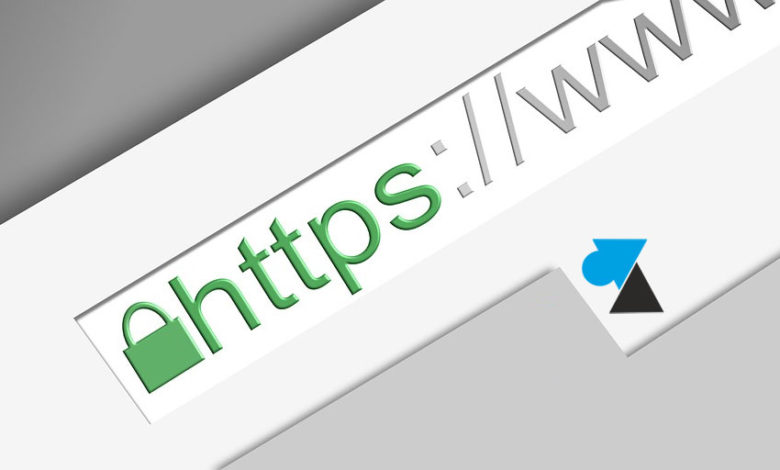
Un fichier PFX (PKCS#12) est un fichier qui contient un certificat SSL, une clé privée et des certificats intermédiaires qui garantissent l’intégrité du certificat. C’est un fichier « archive » qui contient donc les informations de plusieurs fichiers, en un seul. C’est utile pour ne manipuler qu’un seul fichier lors de l’import de certificat sur certains serveurs.
Ce tutoriel montre comment générer un fichier PKCS12 / PFX à partir des fichiers de certificat .CRT et .KEY. La commande est standard et nécessite l’utilisation de OpenSSL. Le fichier PFX contient la clé privée, il est à protéger par un mot de passe. Avec un certificat Code Signing, choisir un niveau EV pour limiter fortement les risques de piratage (blocage en cas de plusieurs saisies incorrectes).
Il est donc nécessaire de disposer des fichiers crt et key pour suivre cette procédure, ainsi que d’un poste de travail ou d’un serveur Linux.
Générer un PFX à partir d’un CRT et KEY
1. Ouvrir un Terminal ou un SSH sur un système Linux.
2. Installer le paquet OpenSSL :
sudo apt update sudo apt install openssl
3. Se placer dans le dossier où se trouvent les certificats :
cd /home/windowsfacile/certificats
4. Utiliser la commande suivante en remplaçant « certificat » par les noms de vos fichiers :
openssl pkcs12 -inkey certificat.key -in certificat.crt -export -out certificat.pfx
Où :
- pkcs12 : format PKCS#12 / .p12 pour créer le .pfx
- -inkey : précise le fichier de la clé privée
- -in : certificat .crt source
- -export -out : faire un export dans un fichier cible
5. A l’exécution de la commande, un mot de passe est demandé pour protéger la clé privée :
Enter Export Password:
6. Confirmer le mot de passe.
7. Le fichier PFX est généré, on peut maintenant l’utiliser.